Wireshark是一款功能强大且广泛使用的网络协议分析工具。通过深入学习其使用方法和技巧,用户可以更好地了解网络通信的情况并排查网络问题。接下来就让华军小编为大家解答一下wireshark怎么自动保存文件以及wireshark自动保存文件的方法吧!
第一步
确保Wireshark软件已经正确安装并打开,此时不要运行其他抓包或分析功能,以免干扰设置过程。
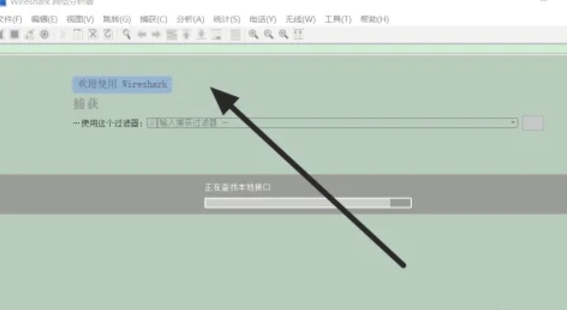
第二步
在Wireshark的主界面中,找到工具栏上的“捕获”(Capture)选项,并单击它。在下拉菜单中,选择“选项”(Options)以打开捕获接口设置窗口。
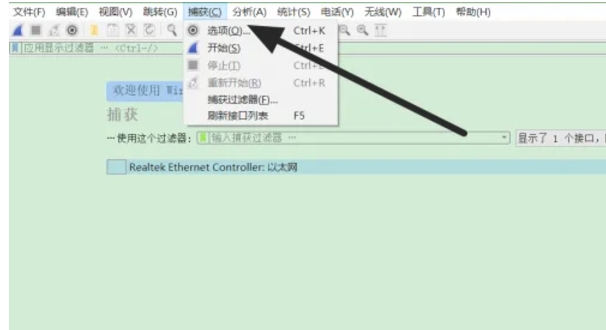
第三步
在捕获接口设置窗口中,找到“输出”(Output)选项卡,并单击它。默认情况下,输出文件的格式会被设置为pcapng,这是Wireshark常用的数据包捕获格式。
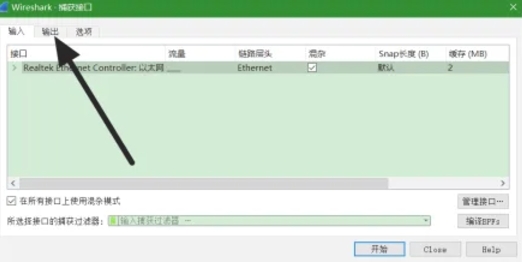
第四步
在输出设置选项卡中,找到“自动创建新文件”(Create a new file automatically...)选项,并单击它。这个选项允许你设置Wireshark在捕获到一定数量的数据包后自动创建一个新的文件。
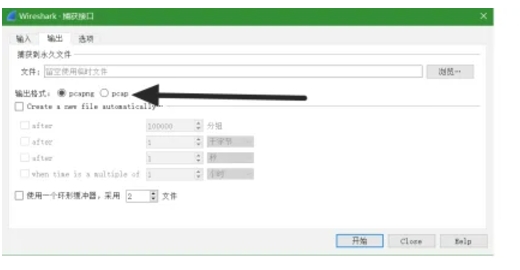
第五步
在弹出的对话框中,输入你希望Wireshark在创建新文件之前捕获的数据包数量。这里推荐设置为10000个数据包,但你可以根据自己的需求进行调整。
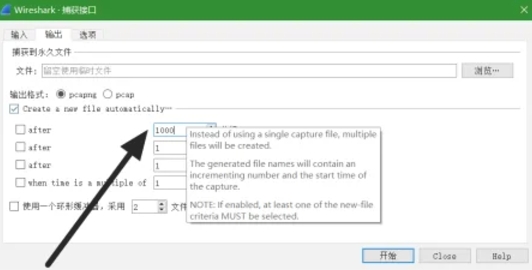
第六步
确保勾选“after”(在...之后)选项,这样Wireshark会在达到你设置的数据包数量后自动停止当前文件的捕获并开始新文件。同时,为自动保存的文件命名,可以选择使用默认的文件名格式,也可以自定义文件名。
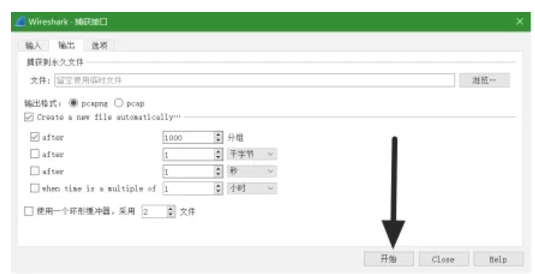
第七步
完成以上设置后,单击“开始”(Start)按钮,Wireshark将开始捕获数据包,并根据你的设置自动保存文件。
以上就是华军小编为您整理的wireshark怎么自动保存文件以及wireshark自动保存文件的方法啦,希望能帮到您!